Feedburner: introducción, cómo crear una cuenta
Feedburner, la alternativa a tus feeds
Feedburner es un sistema que, como característica a destacar, te permite conocer el número de subscriptores que tienes en tus fuentes web (feed). Hasta ahora, en los tutoriales anteriores sobre feed, no podíamos conocer este dato que para algunas personas es tan o más importante que el archiconocido PageRank de Google. Con Feedburner podrás gestionar tus feed y te permite: conocer el número de subscriptores de tus feed, mostrar este número en tu sitio, crear código para generar el enlace de sindicación hacia feedburner, modificar el título y descripción, crear compatibilidad con la mayoría de lectores de feed, poner publicidad en tus feed y una larga lista...
Feedburner proporciona dos principales servicios:
- Análisis de tráfico
- Sistema de publicidad (si quieres - opcional).
Como has visto en los artículos anteriores, habrás sido capaz de crear un enlace de sindicación a tus feed, recupéralo porque ese enlace lo vas a necesitar ahora. Si quieres usar Feedburner para gestionar tus feeds, debes primeramente crear una cuenta y en los datos del registro te preguntará por el enlace de sindicación.
Como Feedburner fue uno de los pioneros en su terreno, Google se interesó y lo compró, aunque si navegas un poco por la red verás que también creó polémica ya que muchos usuarios consideraban que el dato de número de subscriptores varíaba de forma no fiable. Para conocer más características sobre este interesante sistema, vamos a crear una cuenta y a conocerlo un poco más.
Crear una cuenta en Feedburner
En este tutorial vamos a crear un feed con las últimas novedades de nuestro sitio, siguiendo de ejemplo los artículos anteriores. Iremos a la página web de Feedburner: Sitio Web de Feedburner
Si no tienes una cuenta de Google deberás crear una. Una vez que accedes, puedes cambiar el lenguaje mediante el menú superior: languages, aunque poco me ha cambiado (a fecha de este artículo). La primera pantalla que aparece es esta:
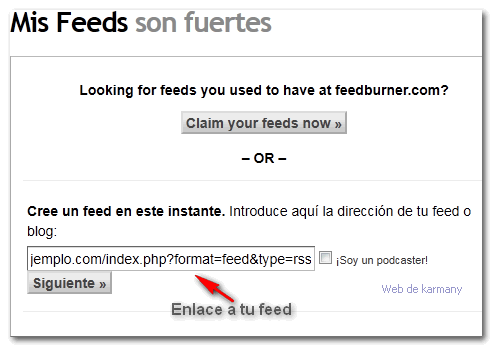
Ahí, donde indica la flecha roja, he pegado el enlace a tu feed que lo vimos en los tutoriales anteriores. Pulsamos en siguiente y podrás modificar el nombre del Feed (es simplemente para que lo puedas identificar) y la dirección del Feed en Feedburner:
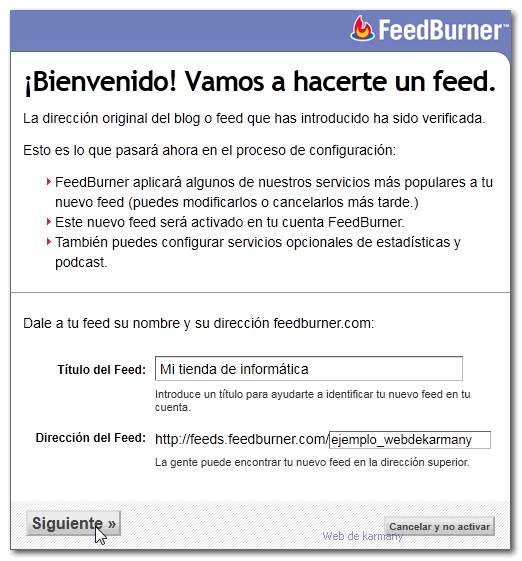
Volvemos a pulsar siguiente:
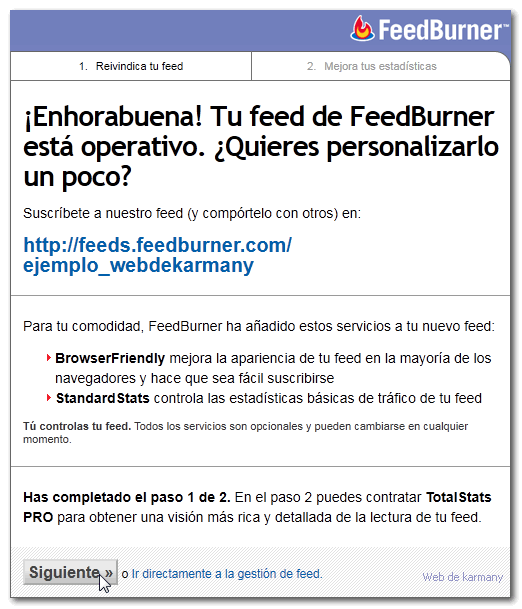
En vez de ir directamente al feed como pone abajo vamos a pulsar en siguiente:
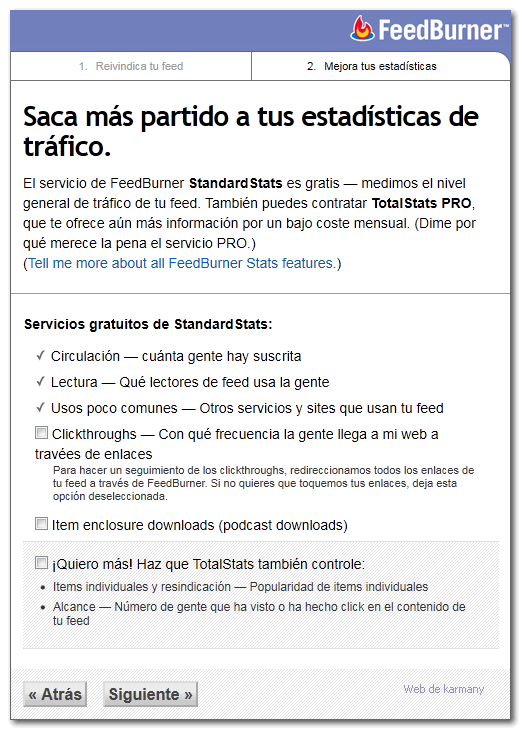
En la imagen de arriba puedes seleccionar cualquiera de las tres opciones que tienes sin tildar:
- Clickthroughs: Porcentaje de clicks que hace la gente para llegar a tu web. Esto, como te indica, redireccionará los enlaces de tu feed hacia Feedburner. Decides tú. Yo no la tengo habilitada.
- Item enclouse downloads: Son para la descarga de podcast (archivos multimedia).
- ¡Quiero más!.
Yo dejo todo tal cuál ves en la imagen anterior, no tildo ninguna opción ya que puedes modificarlo más tarde. Pulso en siguiente y aparecemos por fin en la pantalla principal de nuestro feed en Feedburner. En el siguiente artículo veremos la pantalla principal, como movernos por ella, alguna configuración interesante y cómo lo incluimos en nuestra web.









Un saludo!